
А – операция User Ops, б – выбор пользовательского модуля
При добавлении операции на графический экран открывается окно Add a User Unit Operation. Нажмите кнопку Create Type и в появившемся окне New User Operation Type Name введите имя модуля нового типа (рис. 6.102). Всю информацию об аппарате можно посмотреть, задать и отредактировать в окне аппарата (рис. 6.103).

Рисунок 6.102 – Ввод имени нового типа

Рисунок 6.103 - Окно пользовательского модуля
В пункте Connectionsвыделены две группы связей: входныеFeedsи выходныеProducts. Каждая группа состоит из трех подгрупп: двух для материальных потоков и одной для энергетических. Здесь можно изменить названиеаппарата, материальных и энергетических потоков.
В разделе Feedsв выпадающем списке выберете поток 4. В разделеProducts введите название продуктового потока, и он будет создан автоматически (рис. 6.103).
На полках реактора синтеза метанола различный объем катализатора, поэтому для каждой из полок его нужно задать отдельно. Это можно сделать с помощью создания специальной переменной. Пункт Variablesпредназначен для работы с переменными пользователя. Создайте переменную, нажав на кнопкуCreate a new user variable (рис. 6.104). Укажите для переменной описание в пунктеName, название в пунктеTag, тип (Type), размерность (Dimensions) и единицы измерения (Units) как показанона рис.6.105.
На вкладке Attributesв разделеActivationвыберете пунктAutomaticдля того, чтобы эта переменная автоматически отображалась во всех модулях данного типа (рис. 6.105).
Задайте значение объема катализатора для первой полки равное 1.4 м3 (рис. 6.106).
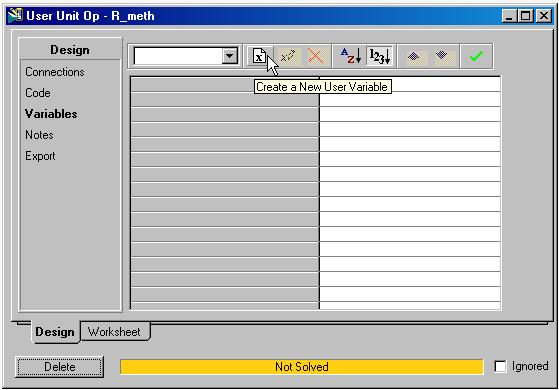
Рисунок 6.104 – Пункт Variables

Рисунок 6.105 – Создание пользовательской переменной

Рисунок 6.106 – Задание значения переменной
Пункт Code (рис. 6.106) предназначен для запуска редактора программного кода и запуска отдельных процедур программного кода. Кнопка Edit запускает редактор программного кода операции пользователя (рис. 6.107),остальные три кнопки, запускают одну из процедурInitialize(),Execute() илиStatusQuery(). РазделыInitialize()иStatusQuery()являются вспомогательными, аExecute()основным.

Рисунок 6.107 - Пункт Code

Рисунок 6.108 - Редактор программного кода операции пользователя
В программе необходимо связать поток питания Feeds1с переменной входного потока и продуктовый потокProducts1 с переменной выходного потока. Это можно сделать, используя следующие команды:
Set inp=ActiveObject.Feeds1.Item(0)
Set out=ActiveObject.Products1.Item(0)
Дифференциальные уравнения (1) и (2) можно решить методом Эйлера, при котором расчет проводится циклически по шагам. Стоит отметить, что присвоить значения выходному потоку в программе можно только один раз. Поэтому в таких случаях необходимо использовать рабочий поток внутри программы. Это позволит многократно пересчитывать параметры потока. Создать рабочий поток можно из входного путем дублирования всех его параметров и физических свойств. Для этого используется следующая команда:
Set temp=inp.DuplicateFluid
При программной реализации математической модели в среде HySysдопускается использование следующих базисных наборов термодинамических характеристик:T-P,P-H,P-Eи др., гдеТ– температура,P– давление,E– удельная (мольная) энтропия,H – удельная (мольная) энтальпия. При задании любой из перечисленных выше пар значений система производит расчет остальных термодинамических параметров и определяет все физические свойства потока, такие как плотность, теплопроводность, вязкость и др.
При моделировании необходимо учитывать условие адиабатичности. Это возможно при использовании базиса P-Hи соответствующего оператора:
temp.PHFlash P_kPa,H,
который устанавливает для давления и удельной энтальпии потока tempзаданные значенияP_kPaиHи производит расчет остальных параметров состояния (температура, удельная энтропия, доля паровой фазы) и физических свойств потокаtemp.
Созданную ранее переменную пользователя с названием «vk» нужно связать с программной переменной с помощью команд:
Set var1=ActiveObject.GetUserVariable("vk")
vkat=var1.Variable.Value
Все расчеты в среде HySysпроводятся в единицах измерения системыEuroSI. Для основных параметров установлены следующие размерности: температура –0С, давление – кПа, мольный расход – кмоль/с, массовый расход – кг/с, мольная энтальпия – кДж/кмоль и др.
С учетом описанного выше, напишите в разделе Execute()следующий код:
|
Sub Execute() On Error GoTo abort |
‘ команда обработки ошибок |
|
Set inp=ActiveObject.Feeds1.Item(0) Set out=ActiveObject.Products1.Item(0) Set var1=ActiveObject.GetUserVariable("vk") vkat=var1.Variable.Value |
|
|
Set temp=inp.DuplicateFluid |
‘ создание рабочего потока |
|
P= temp.Pressure.GetValue("atm") |
‘ давление в атмосферах |
|
P_kPa=temp.Pressure |
‘ давление в кПа |
|
Gsum= temp.MolarFlow |
‘ мольный расход в кмоль/с |
|
H=temp.MolarEnthalpyValue |
‘ мольная энтальпия в кДж/кмоль |
|
Hs=H* Gsum |
‘ поток энтальпии кДж/с |
|
G=temp.MolarFlows |
‘массив мольных расходов компонентов в кмоль/с |
|
N=100 |
‘ количество шагов метода Эйлера |
|
dv=vkat/N For i=1 To N |
‘ шаг по объему катализатора |
|
T=temp.Temperature.GetValue("K") |
‘ температура в К |
|
k1=1.102e4*Exp(-9596/T) |
‘ расчет скорости реакции (1) |
|
Kp1=4.967e14*Exp(8638/T-9.281*Log(T)+0.004*T)R1=k1*(P*(G(2)/Gsum)*(G(1)/G(4))^0.25-((G(4)/G(1))^0.25)/Sqr(Kp1)) | |
|
k2=1.897e6*Exp(-110000/(T*8.314)) |
‘ расчет скорости реакции (2) |
|
Kp2=25*Exp(-4993/T+0.521*Log(T)-0.002*T) R2=(P/ Gsum)^2*k2*(-G(2)*G(0)+G(1)*G(3)/Kp2) | |
|
G(4)=G(4)+R1*dv G(0)=G(0)+R2*dv G(1)=G(1)+(-R1-R2)*dv G(2)=G(2)+(-2*R1+R2)*dv G(3)=G(3)-R2*dv |
‘ пересчет расходов компонентов |
|
Gsum =G(0)+G(1)+G(2)+G(3)+G(4) |
‘ пересчет расхода потока |
|
H=Hs/ Gsum |
‘ новое значение мольной энтальпии |
|
temp.MolarFlows.SetValuesG |
‘ задание для потока рассчитанного ‘ массива расходов компонентов |
|
temp.PHFlash P_kPa,H |
‘расчет параметров потока по давлению и мольной энтальпии |
|
Next i out.CalculateAsFluid(temp, Fluid) |
‘расчет выходного потока |
|
ActiveObject.SolveComplete Exit Sub |
‘обязательная команда по завершении расчетов |
|
abort: End Sub |
‘ метка для выхода из процедуры при обработке ошибок
|
Нажмите кнопку Execute() для запуска процедуры.
На схеме поток 2 идет на холодные байпасы после полок реактора. Добавьте на графический экран материальные потоки, делитель и смеситель как показано на рисунке 6.109. Задайте долюделения для потока 2_1 равную 0,45 так, чтобы температура потока 6 была равна 2150С.

Рисунок 6.109 – Схема синтеза метанола с первой полкой реактора и байпасами
Добавьте на схему еще один пользовательский модуль. В открывшемся окне Add a User Unit Operation выберите созданный ранее типR_meth и нажмите кнопкуAdd(рис. 110). Задайте значение объема катализатора равным 1,7 м3.

Рисунок 6.110 – Выбор созданного типа
Таким же образом добавьте третью и четвертую полки реактора. Задайте значение переменной для третьей и четвертой полок 2,4 м3и 2,5 м3соответственно. Соберите схему как показано на рисунке6.111и задайте долю деления в аппаратеTEE-102 для потока 2_2 равную 0,29 так, чтобы температура на входе в третью полку реактора была 2250С.
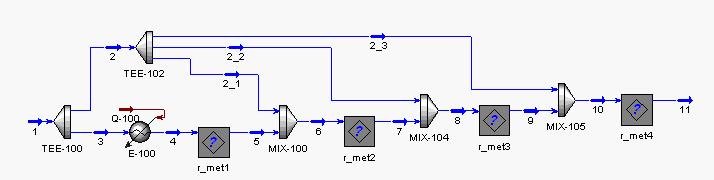
Рисунок 6.111 – Схема реактора синтеза метанола
В процессе синтеза метанола необходимо поддерживать на входах в полки реактора определенную температуру. Это делается с помощью регулирования расхода холодных байпасов. При изменении состава потока 1, его расхода или температуры, необходимо перезадать долю деления байпасов в делителе Tee-102 для подбора нужной температуры. Чтобы не проводить подбор вручную, можно воспользоваться операциейAdjust, которая решит эту задачу автоматически.
Добавьте операцию Adjust на схему, выбрав соответствующую кнопку. На вкладкеConnectionsзадайтеAdjusted Variable, нажав на кнопкуSelect Varи выбрав долю деления расхода для первого потока в делителеTee-102. В пунктеTarget Variableнажмите кнопкуSelect Varи выберете в качестве целевой переменной температуру потока 6.
В разделеTarget Valueвведите нужное значение целевой переменной, для второй полки реактора это 2150С. На вкладкеParametersзадайте минимальное значение для варьируемого параметра 0.005, максимальное значение для варьируемого параметра 0.5 и точность расчетов 0.50С.
Добавьте еще одну операцию Adjust. Укажите в качестве варьируемой переменной долю деления расхода для второго потока в делителе Tee-102, а в качестве целевой переменной температуру потока 8 на вход в третью полку реактора. Укажите значение для целевого параметра 225 0С, а так же точность и минимальное и максимальное значения для варьируемого параметра как было описано выше. Убедитесь, что расчет по всем полкам реактора проведен успешно и операции Adjust для потоков 6 и 8 подбирают указанные температуры. Итоговая схема представлена на рисунке 6.112.

Рисунок 6.112 – Схема реактора синтеза метанола с подбором температур
……………………………………………
В заключение следует отметить, что в декабре 2012г вышла в свет очередная версия AspenHysys (V8.0). В отличие от предыдущих обновлений, сводившихся к расширению функциональных возможностей системы при неизменном интерфейсе, на сей раз значительной трансформации подвергся сам интерфейс системы. Так, например, новая экранная форма для режима моделирования (рис. 6.113) кардинально отличается от аналогичной старой формы (смотри рис. 6.18).

Рис. 6.113 – Экранная форма режима моделирования в новой версии V8.0
Для облегчения освоения новой версии в ней реализован специальный режим просмотра таблиц соответствия новых и старых команд (рис. 6.114).


Рис. 6.114 – Доступ к таблицам соответствия новых и старых команд
В то же время, концепция on-line моделирования технологических процессов, правила описания технологических схем и задания параметров оборудования и режимов, базы данных физико-химических свойств, набор специализированных расчетных средств, визуализация графических объектов полностью сохранились. Совпадают, естественно, и результаты расчетов (сравните рис. 6.115 и рис. 6.27).

Рис. 6.115 – Представление модели процесса подготовка природного газа к транспортировке (версия AspenHysys V8.0)
Таким образом, несмотря на то, что в данном пособии подробно рассмотрена работа в AspenHysys версии V7.3, приведенные материалы будут полезны и тем пользователям, которые впервые знакомятся с системой моделирования AspenHysys, начиная с версииV8.0.
